
Der PHP-Editor Xiaoxin zeigt Ihnen, wie Sie das „Öffnen-Passwort“ von PPT-Dateien festlegen und löschen. Bei der täglichen Arbeit müssen wir möglicherweise PPT-Dateien schützen, um unbefugten Zugriff zu verhindern. Das Festlegen eines „Öffnen-Passworts“ gewährleistet die Dateisicherheit, während das Entfernen des Passworts das Teilen und Bearbeiten von Dateien erleichtert. Als nächstes lernen wir, wie man es gemeinsam bedient!
Heute werden wir über zwei Methoden zum Festlegen und Löschen des Passworts zum Öffnen von PPT sprechen.
Methode 1:
Öffnen Sie die PPT und wählen Sie das Verzeichnis [Datei]-[Informationen]-[Präsentation schützen]-[Mit Passwort verschlüsseln]
;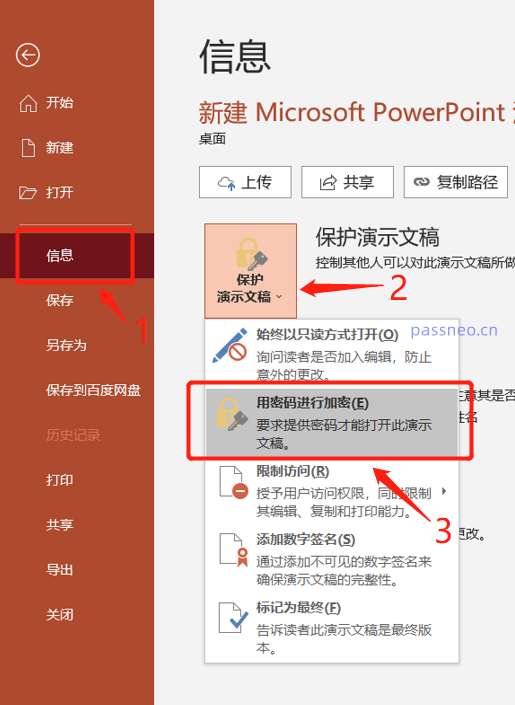 .
.
Geben Sie das Passwort in das Popup-Dialogfeld ein, klicken Sie auf [OK] und geben Sie das Passwort erneut ein. Nachdem Sie das PPT geschlossen und erneut geöffnet haben, müssen Sie das Passwort eingeben.
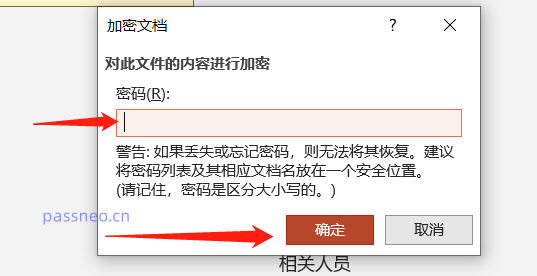 .
.
Wenn Sie das Passwort nicht „öffnen“ möchten, also nicht jedes Mal, wenn Sie das PPT öffnen, das Passwort eingeben müssen, können Sie das Passwort auch entfernen.
Spezifischer Vorgang: Folgen Sie dem Pfad zum Festlegen des Passworts oben und klicken Sie auf [Datei] – [Informationen] – [Präsentation schützen] – [Mit Passwort verschlüsseln].
Das ursprüngliche Passwort wird im Popup-Dialogfeld angezeigt. Sie müssen nur diesen Satz Passwörter löschen und das Dialogfeld leer machen. Nachdem Sie auf [OK] geklickt haben, wird das Passwort zum Öffnen von PPT entfernt.
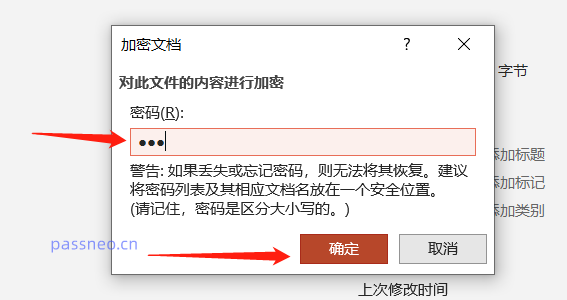
.
Methode 2:
Zusätzlich zu den oben genannten Methoden können wir die PPT-Datei auch als neue Datei speichern, um ein Eröffnungskennwort festzulegen.
Öffnen Sie PPT, klicken Sie auf [Datei]-[Speichern unter] und wählen Sie dann rechts den Pfad zum Speichern der neuen Datei aus.
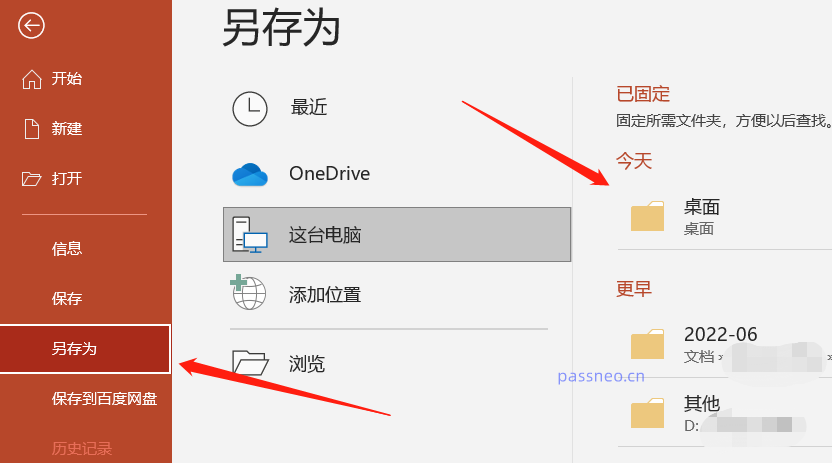 .
.
Klicken Sie im Popup-Dialogfeld unten auf [Extras] – [Allgemeine Optionen]
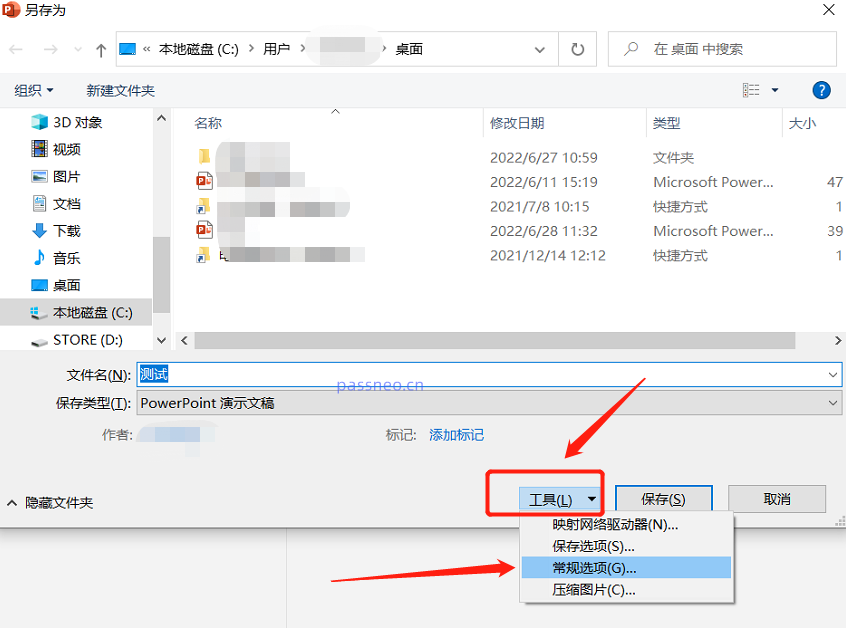 .
.
Geben Sie dann das festgelegte Passwort in [Open Permission Password] ein, klicken Sie dann auf [OK] und geben Sie es erneut ein
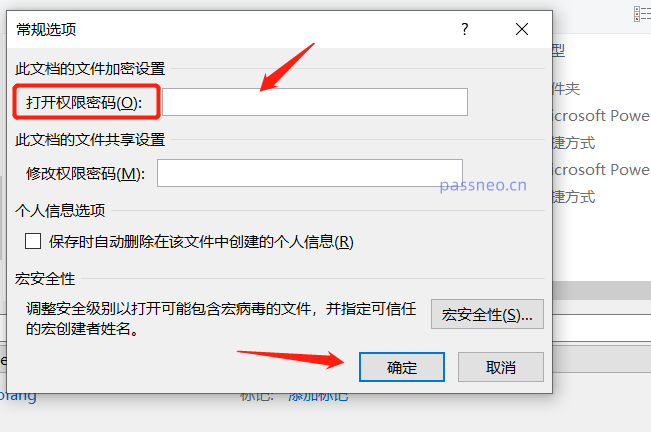 .
.
Wenn Sie schließlich möchten, dass die festgelegte PPT-Datei die Originaldatei direkt überschreibt, können Sie [Ja] auswählen. Wenn Sie sie als neue Datei speichern möchten, wählen Sie [Nein].
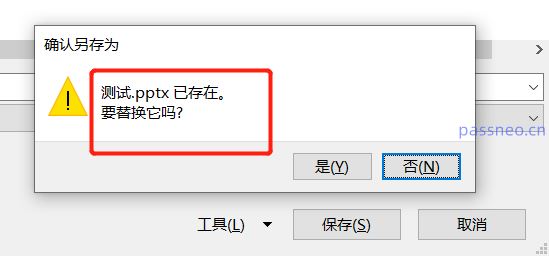
.
Die oben genannten Passwörter können auch jederzeit gelöscht werden.
Sie können entweder der ersten Methode folgen und das Passwort unter [Datei]-[Informationen]-[Präsentation schützen]-[Mit Passwort verschlüsseln] löschen,
Sie können auch der Methode „Speichern unter“ folgen, indem Sie im Popup-Passwortfeld das Passwort in ein leeres Feld löschen und es dann speichern. Das Passwort wird dann entfernt.
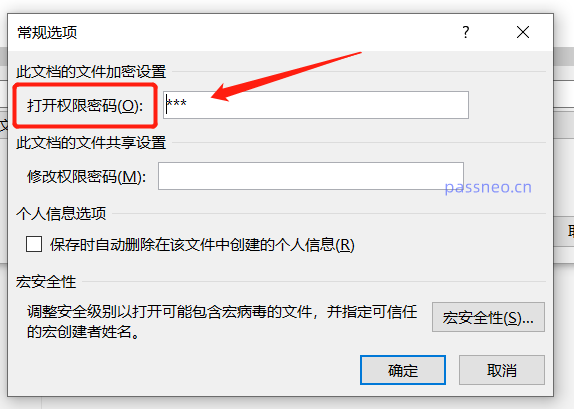 .
.
Wenn es schon lange her ist und Sie sich nicht mehr an das Passwort erinnern, können Sie es mit der oben beschriebenen Methode nicht mehr löschen. Da die obige Methode das Öffnen der PPT erfordert, bevor sie ausgeführt werden kann, und die Datei nicht ohne Kennwort geöffnet werden kann, gibt es keine Möglichkeit, sie abzubrechen.
In diesem Fall müssen Sie zuerst andere Tools verwenden, um das Passwort abzurufen, und dann die PPT eingeben, um das Passwort zu löschen.
Es gibt eine ganze Reihe solcher Tools, wie zum Beispiel das PepsiCo PPT-Passwortwiederherstellungstool. Wählen Sie das Modul [Passwort abrufen] in der Symbolleiste aus, importieren Sie die PPT-Datei und folgen Sie den Anweisungen.
Tool-Link: Pepsi Niu PPT-Passwortwiederherstellungstool
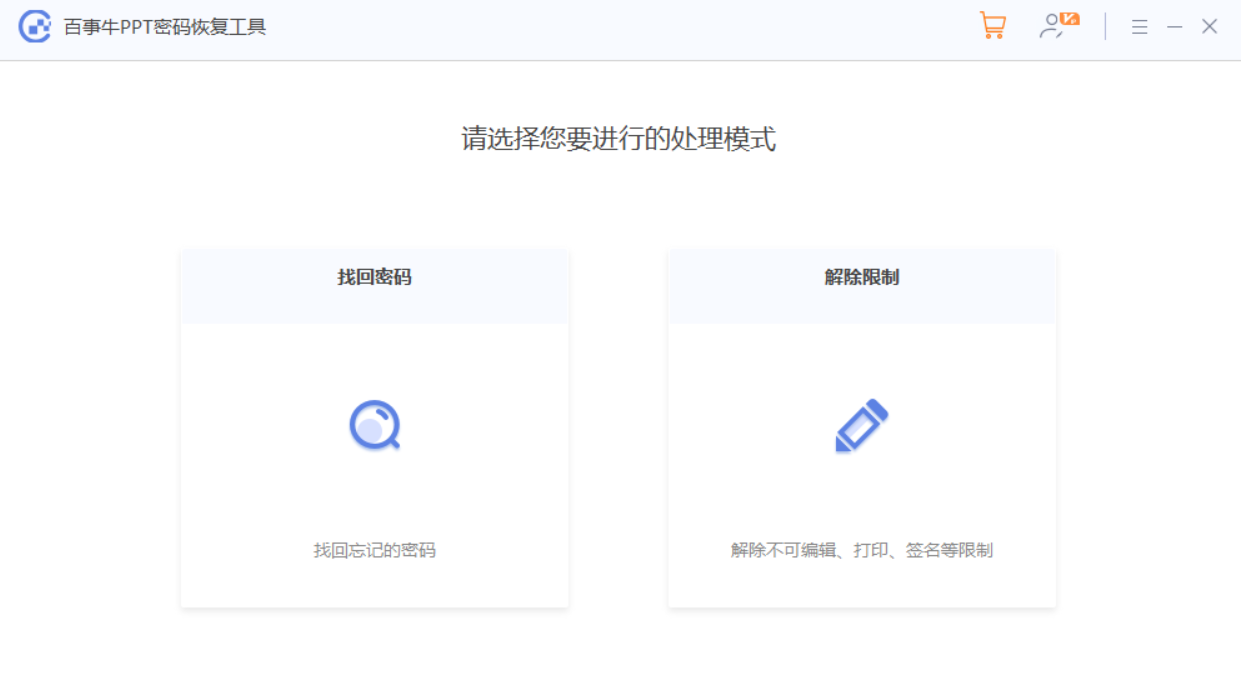
Das obige ist der detaillierte Inhalt vonWie kann ich das „Öffnen-Passwort' von PPT-Dateien festlegen und löschen?. Für weitere Informationen folgen Sie bitte anderen verwandten Artikeln auf der PHP chinesischen Website!
 Hauptzweck des Dateisystems
Hauptzweck des Dateisystems
 Was bedeutet BIOS?
Was bedeutet BIOS?
 Gängige Verschlüsselungsmethoden für die Speicherung verschlüsselter Daten
Gängige Verschlüsselungsmethoden für die Speicherung verschlüsselter Daten
 Was sind die ERP-Systeme für Unternehmen?
Was sind die ERP-Systeme für Unternehmen?
 Einführung in die Beziehung zwischen PHP und Frontend
Einführung in die Beziehung zwischen PHP und Frontend
 Was ist ein Gastgeber?
Was ist ein Gastgeber?
 So lösen Sie ein Tastendruckereignis aus
So lösen Sie ein Tastendruckereignis aus
 So implementieren Sie die CSS-Karussellfunktion
So implementieren Sie die CSS-Karussellfunktion




